
В захватывающем мире игр проблема с черным экраном на PS5 может расстроить. Независимо от того, находитесь ли вы в середине интенсивной игровой сессии или готовитесь к кинематографическому приключению, внезапный потеря зрительной способности может нарушить игровой процесс и испортить ваш день. Но не волнуйтесь: мы составили полный список основные шаги по устранению неполадок и расширенных решений, которые помогут вам разобраться в потенциальных причинах проблемы с черным экраном на PS5.
Кроме того, если у вас консоль PS4 с той же проблемой, ознакомьтесь с нашим подробным руководством по как исправить проблему с черным экраном на PlayStation 4.
Почему Черный экран случается на PS5?
К сожалению, на консолях PS5 за черным экраном нет какой-то одной причины. К счастью, устранить проблему и исправить ее можно довольно легко. Как только вы обнаружите, в чем проблема с вашим телевизором или консолью, вы сможете приступить к ее устранению.
Вот краткий список наиболее распространенных причин появления черного экрана на PS5:
Это наиболее распространенные известные проблемы, приводящие к черному экрану на консолях PS5. Теперь давайте посмотрим, как их исправить.
1. Проверьте свой телевизор или монитор
Прежде чем приступать к более сложным исправлениям, проверьте, находится ли ваш телевизор или монитор в рабочем состоянии. Это особенно важно, если на консоли PS5 отображается черный экран, но звук не изменяется. Если вы увидели логотип PlayStation до того, как экран погас, ваш телевизор или монитор работает, и вы можете продолжить устранение проблемы.
Но если отображения логотипа PS не было, но ваша консоль работает (на ней виден мигающий синий свет), то вам следует проверить, работает ли еще ваше устройство отображения. Подключите другую консоль или компьютер, вернитесь в режим ТВ или потоковое устройство..
Если ваш дисплей работает с другими устройствами, но не с PlayStation 5, вы будете знать, что проблема не в вашем телевизоре или мониторе.
2. Проверьте соединение HDMI
Подключение HDMI — одна из основных причин, по которой пользователи видят черный экран со звуком или без него, а также периодические пропадания черного экрана. HDMI отвечает как за вывод видео, так и за звук, поэтому при появлении черного экрана вы можете слышать или не слышать звук.
Неправильное подключение HDMI может быть как со стороны консоли, так и со стороны телевизора. Вот почему вам необходимо проверить оба порта HDMI, а также целостность кабеля. Сначала отсоедините кабель HDMI от телевизора и консоли и снова подключите его. Убедитесь, что он правильно и надежно вставлен в порты.

А пока кабель отключен, проверьте его на наличие точек разрыва и физических повреждений. Вы также можете подключить его к другим устройствам, чтобы проверить, работает ли он. Если это не так, вам придется заменить кабель HDMI.
Наконец, некоторые телевизоры имеют несколько портов HDMI. Попробуйте переключить кабель с одного порта на другой и посмотрите, помогло ли это решить проблему с черным экраном.
3. Отключите любые другие устройства через порт HDMI телевизора
Известно, что некоторые телевизоры отображают черный экран, если к их портам HDMI одновременно подключено несколько устройств. Это может быть причиной того, что на вашей PS5 возникают проблемы с отображением изображения на телевизоре или мониторе.
Решение простое: отключите все другие устройства, использующие порты HDMI телевизора, и оставьте подключенной только консоль PS5. Посмотрите, решит ли это проблему. Если нет, продолжайте читать.
4. Принудительно выключите консоль PS5
Если ваша консоль не загружается должным образом, после логотипа может отображаться черный экран. В других случаях черный экран может возникнуть, когда ваша PS5 переходит в режим покоя и зависает в нем. Если это то, что вы испытываете, вам придется принудительно выключить PS5. Вот как:

5. Выключите и включите консоль и телевизор
Выключение и включение питания — это не что иное, как программный сброс. Он может исправить множество проблем, с которыми вы могли столкнуться на консоли PS5, включая отображение черного как смоль экрана. Выключение и включение консоли не повлияет на ваши файлы, приложения и игры. Вот как это сделать:
Если вы подозреваете, что проблема связана с вашим телевизором, а не с консолью, вы также можете выключить и включить телевизор. Выключите его, вытащите кабель из розетки и подождите минуту или две, прежде чем снова подключить кабель и включить телевизор.
6. Загрузите и исправьте консоль в безопасном режиме
Загрузка консоли PS5 в безопасном режиме позволит вам решить различные проблемы, которые могут у вас возникнуть. Безопасный режим особенно полезен, когда консоль не отвечает и вы не можете на ее панели управления изменить настройки и конфигурации.
Чтобы загрузить консоль в безопасном режиме:
Когда вы перейдете в безопасный режим, вы можете предпринять различные действия, чтобы решить проблему черного экрана. Давайте рассмотрим их все по одному.
1. Перезагрузите PS5 в безопасном режиме
В меню безопасного режима выберите Перезагрузить PS5и дождитесь загрузки консоли..
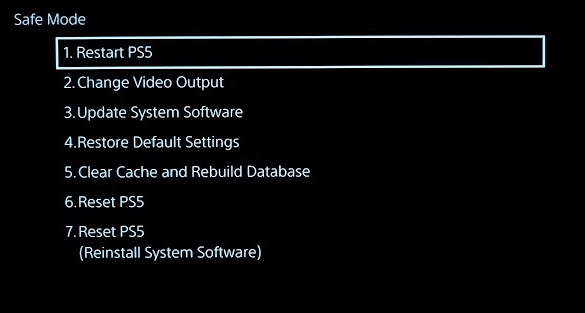
Если черный экран по-прежнему отображается, узнайте, что еще можно сделать в безопасном режиме.
2. Изменение выходного разрешения PS5
Если ваш телевизор не поддерживает разрешение видеовыхода, выбранное на консоли PS5, он ничего не будет отображать. Вы можете изменить выходное разрешение на подходящее для вашей модели телевизора в безопасном режиме.
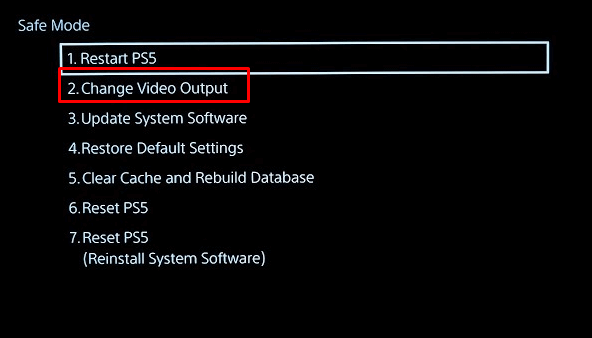
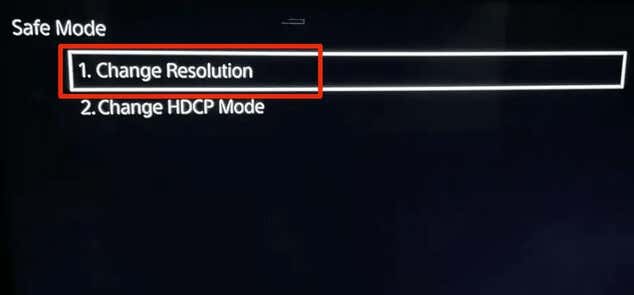
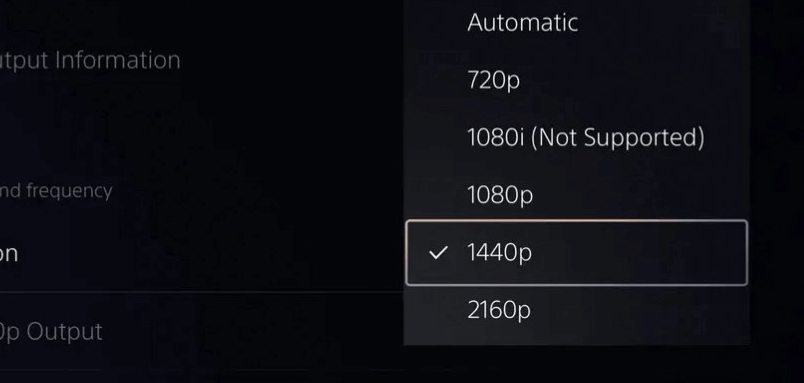
3. Восстановить настройки по умолчанию
Иногда черный экран на PS5 возникает из-за проблемы с программным обеспечением или настройками консоли. Восстановление заводских настроек обычно решает проблему. Все настройки и конфигурации, которые вы могли сохранить, будут потеряны. Но все файлы, приложения и игры останутся на вашей консоли.
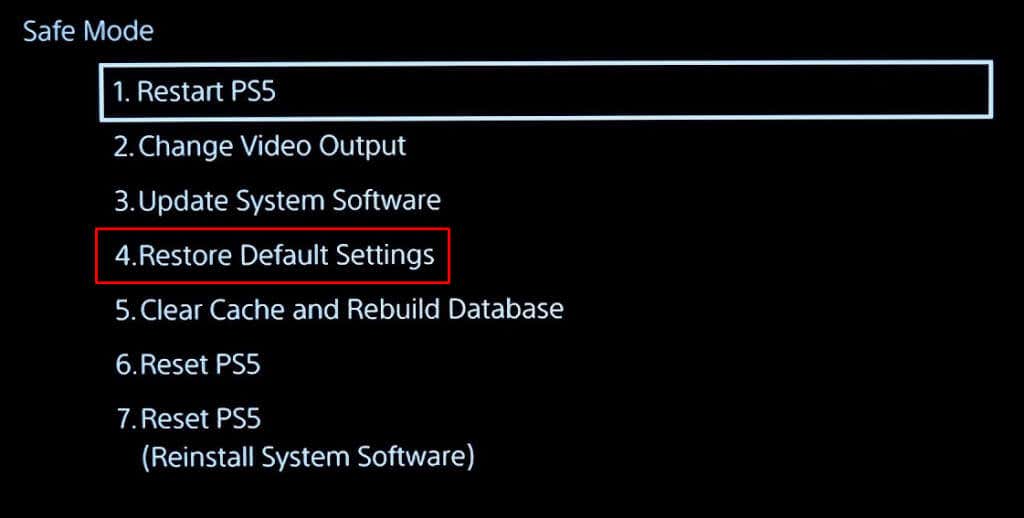
В меню безопасного режима выберите Восстановить настройки по умолчанию. Все остальное консоль сделает автоматически, и вам больше ничего делать не придется, кроме как набраться терпения.
4. Дефрагментация или восстановление базы данных
Проблема с базой данных PS5 также может привести к появлению черного экрана. Вот почему вам необходимо выполнить дефрагментацию, более популярную под названием «Очистить кэш и перестроить базу данных». Для этого:
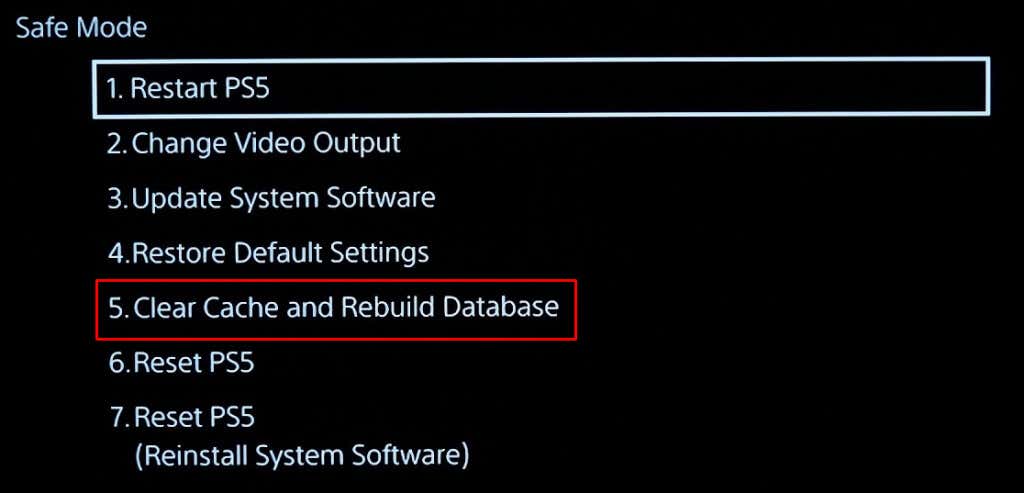
Подождите, пока консоль PS5 завершит процесс. Это должно решить проблему с черным экраном, а также ускорить работу игровой консоли.
5. Обновите системное программное обеспечение
Ошибки в программном обеспечении — обычное явление на игровых консолях. Вот почему вам следует регулярно обновлять системное программное обеспечение вашей PS5. Это помогает избавиться от любых потенциальных ошибок и сбоев, которые могут вызвать различные проблемы..
Выполните следующие действия, чтобы обновить системное программное обеспечение PS5:
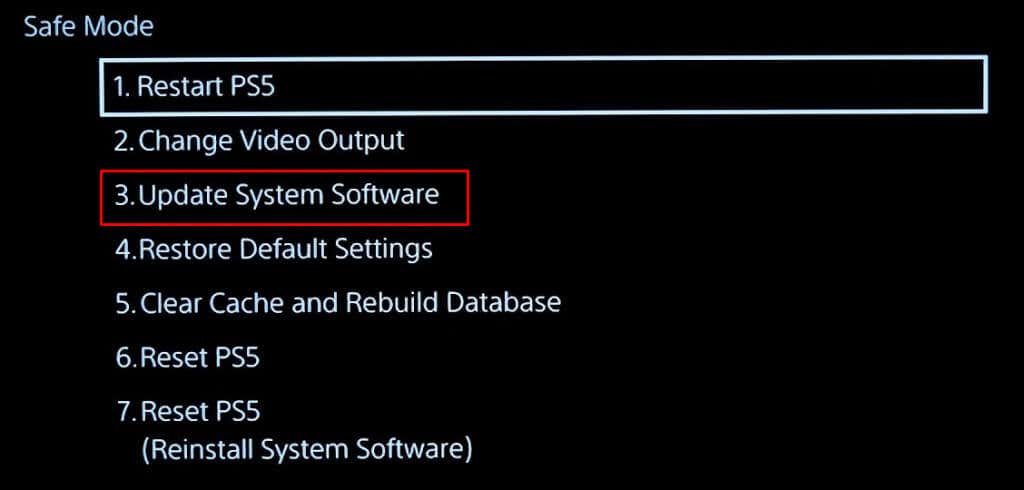
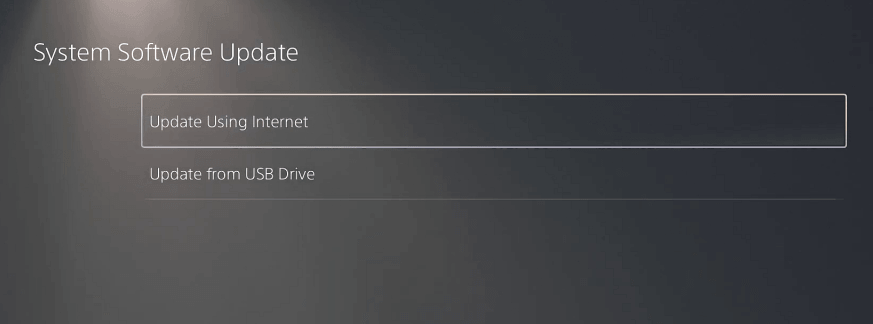
6. Сброс консоли PS5 в безопасном режиме
Многие пользователи утверждают, что сброс настроек PS5 из меню безопасного режима помог им избавиться от проблемы с черным экраном.
Но если вы выполните сброс настроек PS5, вы потеряете все файлы, игры и приложения, хранящиеся на вашем устройстве. Вот почему этот вариант должен быть последним, что вы пытаетесь исправить с помощью черного экрана на PS5.
Чтобы выполнить сброс PS5:
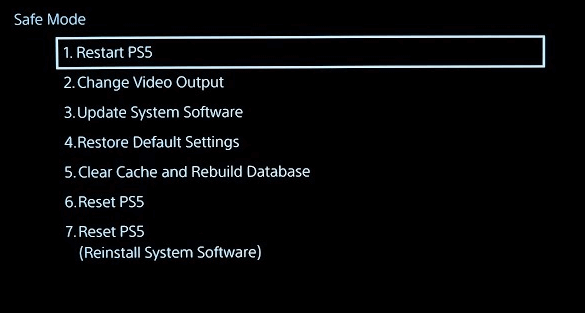
После завершения сброса проблема с черным экраном должна исчезнуть.
7. Используйте режим устранения неполадок PS5, чтобы починить консоль
Если вы не хотите просматривать параметры безопасного режима и устранять проблему самостоятельно, вы можете заставить консоль перейти в режим устранения неполадок и попытаться устранить проблему. Вот как:
8. Переключить режим изображения на телевизоре
Если проблема с черным экраном началась после обновления консоли, попробуйте изменение режима изображения на телевизоре. Многие пользователи сообщают, что этот метод помог им избавиться от черного экрана.
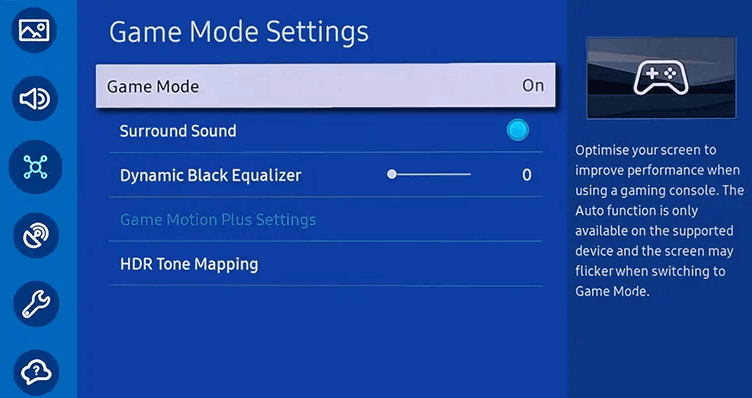
Различные модели телевизоров, такие как Samsung, LG, Sony или Vizio, предлагают разные режимы изображения. Вы можете переключаться между режимами «Кино», «Спорт», «Яркий», «Динамический», «Игра» или «Стандартный». Каждый из этих модов имеет разные настройки для различных функций, которые может предложить ваша модель телевизора..
Переключайтесь между различными режимами изображения, пока не найдете тот, который совместим с вашей консолью PS5.
9. Обратитесь в службу поддержки Sony
Если ни один из вышеперечисленных способов не помог вам убрать черный экран на консоли PS5, самое время обратиться в службу поддержки Sony. Возможно, вы столкнулись с аппаратной проблемой, например с неисправным графическим процессором. В этом случае вам понадобится техническая поддержка.
Воспользуйтесь гарантией, чтобы бесплатно починить консоль Sony PlayStation. Но наберитесь терпения, поскольку ремонт или замена консоли может занять несколько недель. Посетите официальный сервис PlayStation веб-страница, чтобы получить разрешение на возврат и инструкции по доставке, или позвоните по телефону 1-800-345-7669..